MacOS Mojave de Apple introdujo una serie de características nuevas en las Mac, una de las cuales es el fondo de pantalla dinámico. Los nuevos fondos de pantalla dinámicos cambian de apariencia según la hora del día, lo que le permite pasar de un fondo más claro a fondos más oscuros a medida que se acerca la noche..
Esta es una característica muy interesante para las personas que trabajan hasta altas horas de la noche, ya que no tienen que cambiar el papel tapiz durante la noche para reducir el brillo de sus ojos. Sin embargo, Apple ha incluido solo dos fondos de pantalla dinámicos de forma predeterminada y no hay una solución de terceros si desea fondos de pantalla más dinámicos. Dicho esto, hay una manera de crear su propio fondo de pantalla dinámico en macOS Mojave. Entonces, si está interesado, así es como puede crear sus propios fondos de pantalla dinámicos en macOS Mojave:
Creación de su propio fondo de pantalla dinámico en macOS Mojave
Para crear sus fondos de pantalla dinámicos personalizados para macOS Mojave, tomaremos la ayuda de una aplicación de terceros llamada Dynaper. La aplicación está disponible en la Mac App Store, puede hacer clic en el enlace para instalarla en su dispositivo. Una vez que haya instalado la aplicación, siga los pasos para crear su propio fondo de pantalla dinámico:
- Para crear fondos de pantalla dinámicos personalizados, usaremos un conjunto de fondos de pantalla que cambiarán en su escritorio dependiendo de la hora del día. Entonces, descargue y tenga esas imágenes a mano.
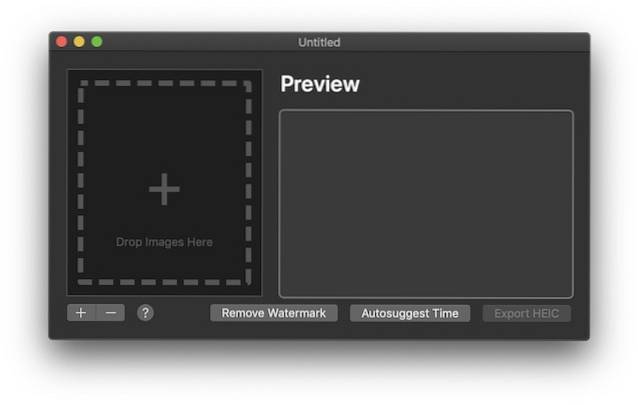
- Ahora que tienes tus fondos de pantalla, simplemente arrástrelos y suéltelos dentro del área de colocación de imágenes como se muestra en la imagen de abajo. Puede elegir tantos fondos de pantalla como desee. A medida que agrega más fondos de pantalla, el intervalo entre los cambios de fondos de pantalla disminuirá.
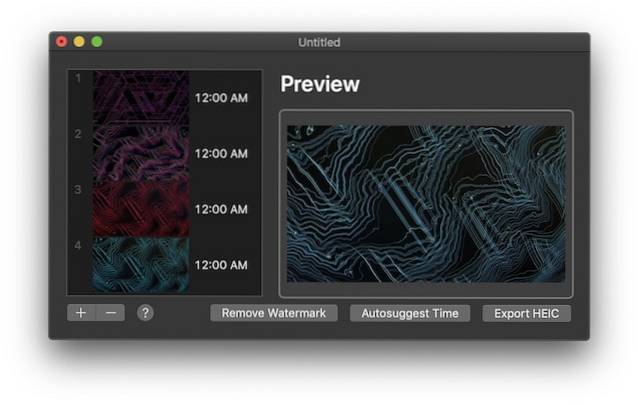
- Después de haber importado sus fondos de pantalla, haga clic en el botón "Autosugerir hora" para asignar una marca de tiempo a cada fondo de pantalla. Como puede ver, a mis fondos de pantalla se les ha asignado un tiempo de 12 a.m. a 6 p.m..
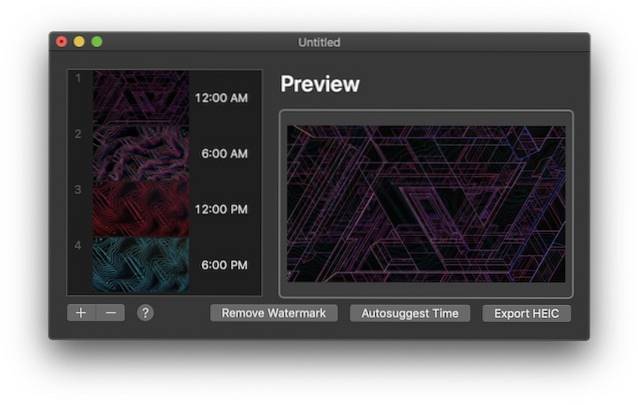
- Ahora, haga clic en el botón "Exportar HEIC" para exportar su fondo de pantalla dinámico.
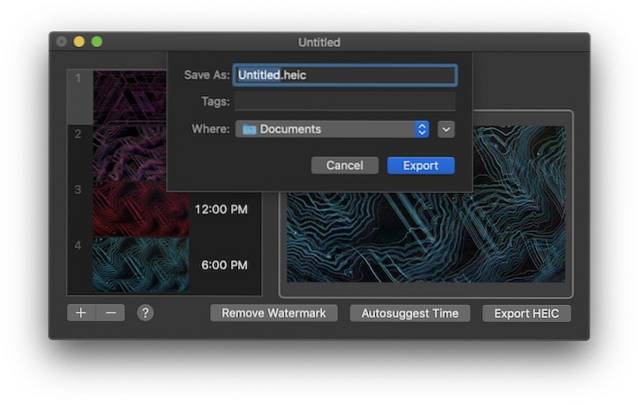
- Después de la exportación, todo lo que necesita hacer es haga clic derecho en la imagen y seleccione Servicios → Establecer imagen de escritorio. Ahora, su fondo de pantalla cambiará automáticamente a la hora asignada..
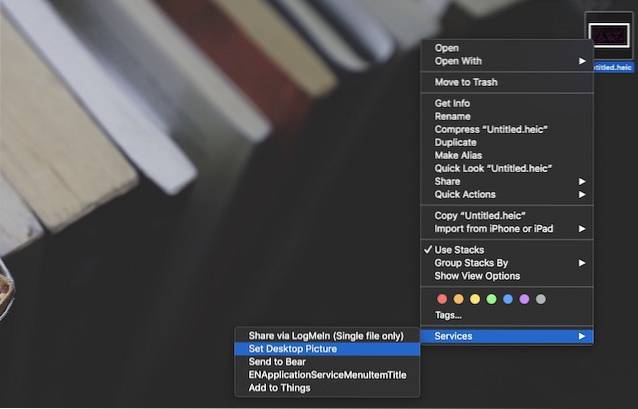
VEA TAMBIÉN: Cómo AirDrop Passwords en iOS 12
Cree su propio fondo de pantalla dinámico en macOS Mojave
Como puede ver, es bastante fácil crear su propio fondo de pantalla dinámico en macOS Mojave. Lo único a lo que debes prestar atención son las imágenes que vas a elegir como fondos de pantalla dinámicos. Consulte la aplicación y comparta con nosotros sus propios fondos de pantalla dinámicos etiquetándonos en Twitter, Instagram o Facebook.
 Gadgetshowto
Gadgetshowto



